Domů > Tisk > Tisk z počítače (Windows) > Ruční tisk na obě strany papíru (ruční oboustranný tisk) (Windows)
Ruční tisk na obě strany papíru (ruční oboustranný tisk) (Windows)
Přístroj nejdříve vytiskne na jednu stranu papíru všechny liché stránky. Potom se na obrazovce počítače zobrazí místní okno s pokynem, abyste znovu vložili liché stránky do přístroje tak, aby mohl vytisknout stránky se sudým číslováním.
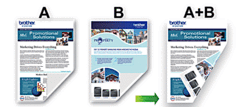
- Před opakovaným vložením papír prolistujte a narovnejte, aby se zabránilo uvíznutí.
- Nedoporučujeme používat velmi tenký ani velmi silný papír.
- Pokud je papír příliš tenký, může se mačkat.
- Funkce oboustranného tisku nemusí být k dispozici pro všechny typy dokumentů a obrázků. Pokud při oboustranném tisku dochází k opakovanému uvíznutí papíru nebo špatné kvalitě tisku, doporučujeme použít jednostranný tisk.
- Vyberte tiskový příkaz ve své aplikaci.
- Vyberte položku Brother XXX-XXXX Printer (kde XXX-XXXX je název vašeho modelu) a potom klikněte na tlačítko předvoleb nebo vlastností tisku.Zobrazí se okno ovladače tiskárny.
- Klikněte na kartu Základní.
- V poli Orientace zvolením možnosti Na výšku či Na šířku nastavte orientaci výtisku.

Jestliže vaše aplikace obsahuje podobná nastavení, doporučujeme nastavit orientaci pomocí této aplikace.
- Klikněte na rozevírací seznam Duplex / Brožura a pak zvolte Duplex (ručně).
- Klikněte na tlačítko Nastavení duplexu.
- V nabídce Typ duplexního režimu vyberte jednu z možností.Je-li zvolen oboustranný tisk, jsou k dispozici čtyři typy oboustranných vazeb pro každou orientaci:Volba orientace Na výškuPopisNa šířku (vlevo)
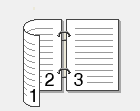 Na šířku (vpravo)
Na šířku (vpravo)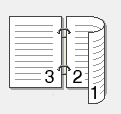 Na výšku (nahoře)
Na výšku (nahoře)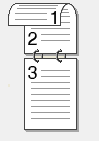 Na výšku (dole)
Na výšku (dole)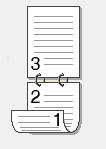 Volba orientace Na šířkuPopisNa šířku (nahoře)
Volba orientace Na šířkuPopisNa šířku (nahoře)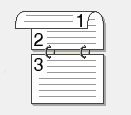 Na šířku (dole)
Na šířku (dole)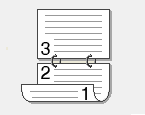 Na výšku (vpravo)
Na výšku (vpravo)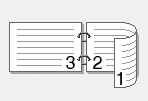 Na výšku (vlevo)
Na výšku (vlevo)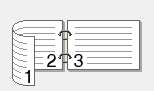
- Zaškrtněte políčko Okraj pro vazbu, pokud chcete určit odsazení vazby v palcích nebo v milimetrech.
- Chcete-li se vrátit do pole tiskového ovladače, klikněte na tlačítko OK.
- V případě potřeby změňte ostatní nastavení tiskárny.

Při použití této volby není funkce Bez ohraničení k dispozici.
- Klikněte na tlačítko OK a potom začněte tisknout.
- Kliknutím na tlačítko OK vytisknete první stranu stránek.
Přístroj nejdříve vytiskne všechny liché stránky. Potom se tisk zastaví a na obrazovce počítače se zobrazí místní okno s pokynem, abyste znovu vložili papír.
- Znovu vložte papír.
- Klikněte na tlačítko OK.Budou vytištěny sudé stránky.
Pokud se papír nepodává správným způsobem, může se zvlnit. Papír vyjměte, vyrovnejte ho a založte zpět do zásobníku.
Byla tato stránka užitečná?



